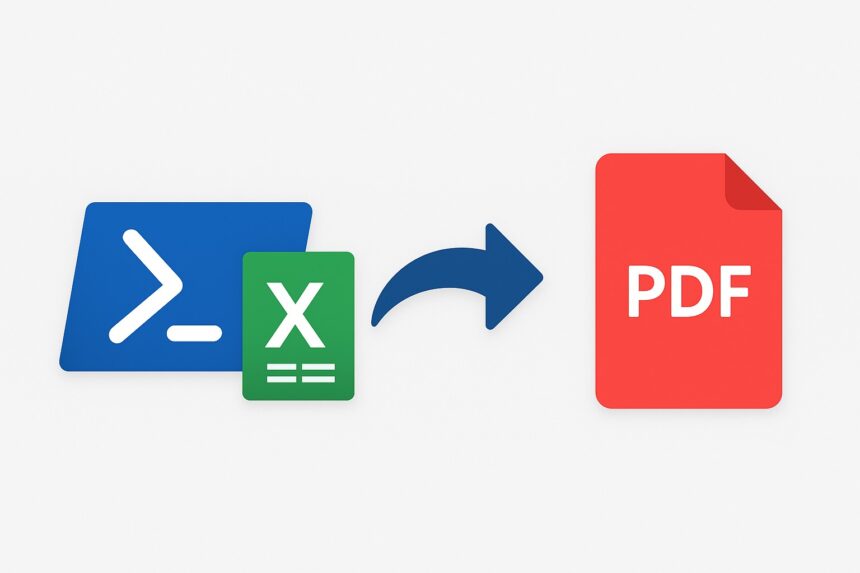PowerShell Excel PDF dönüştürme işlemi, raporların kolay paylaşımı, arşivlenmesi ve düzeninin korunması açısından büyük avantaj sağlar. Bu yazıda, PowerShell kullanarak Excel dosyalarınızı hızlıca PDF formatına dönüştürmeyi öğreneceksiniz.
Neden Excel’i PDF’e Dönüştürmelisiniz?
Paylaşım kolaylığı sağlar
Dosya boyutunu küçültür
Düzenin bozulmadan saklanmasına yardımcı olur
Platform bağımsız açılabilir
Ortam Gereksinimleri
İşletim Sistemi: Windows 10
PowerShell: 5.1 sürümü
Microsoft Excel: Yüklü olmalı
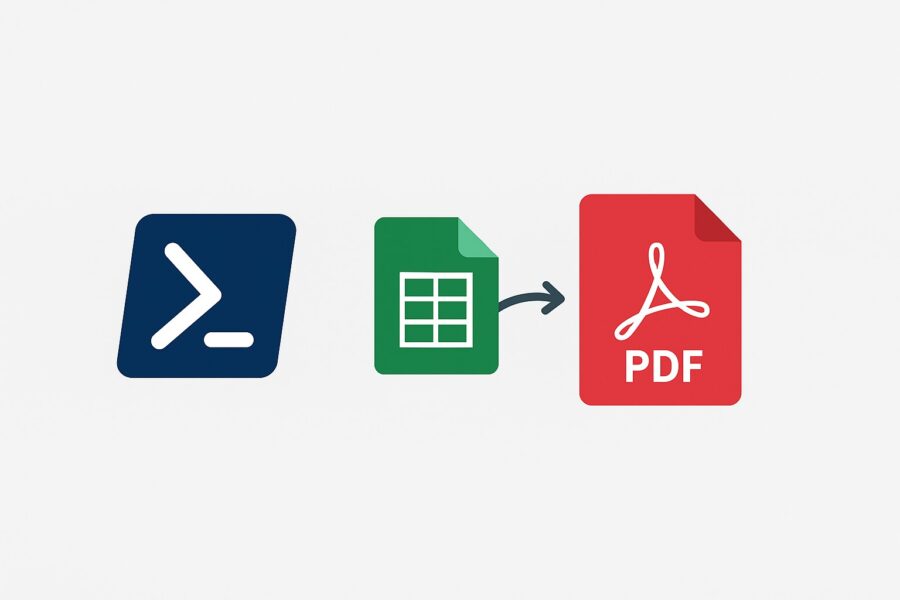
PowerShell ile Excel’den PDF Oluşturma Scripti
Aşağıdaki PowerShell kodunu kullanarak Excel dosyanızı PDF’e dönüştürebilirsiniz.
param(
# Excel dosya yolu
[parameter(mandatory)][string]$filepath
)
$fileitem = Get-Item $filepath
try {
$excel = New-Object -ComObject Excel.Application
$excel.Visible = $false
$excel.DisplayAlerts = $false
$wb = $excel.Workbooks.Open($fileitem.FullName)
# PDF dosyasının kaydedileceği yol oluşturuluyor
$pdfpath = $fileitem.DirectoryName + "\" + $fileitem.BaseName + ".pdf"
# PDF olarak kaydetme
$wb.ExportAsFixedFormat([Microsoft.Office.Interop.Excel.XlFixedFormatType]::xlTypePDF, $pdfpath)
$wb.Close()
$excel.Quit()
}
finally {
# COM nesnelerini serbest bırak
$sheet, $wb, $excel | ForEach-Object {
if ($_ -ne $null) {
[void][System.Runtime.Interopservices.Marshal]::ReleaseComObject($_)
}
}
}Bu script, Excel dosyasını arka planda açar ve aynı klasöre .pdf uzantılı olarak kaydeder.
PowerShell Excel PDF dönüştürme Script’i Nasıl Çalışır?
Parametre Alma:
Script,$filepathparametresi üzerinden Excel dosyasının tam yolunu alır.Excel Nesnesi Oluşturma:
New-Object -ComObject Excel.Applicationkomutu ile Excel arka planda görünmez şekilde açılır.Dosyanın Açılması:
Belirtilen Excel dosyasıWorkbooks.Open()metodu ile açılır.PDF Yolu Oluşturma:
Excel dosyasının adı baz alınarak aynı klasöre.pdfuzantılı yeni dosya yolu hazırlanır.PDF Olarak Kaydetme:
ExportAsFixedFormatmetodu kullanılarak Excel, PDF’e dönüştürülür.Kaynakların Temizlenmesi:
Açılan Excel uygulaması ve workbook kapatılır, COM nesneleri serbest bırakılır.
ExportAsFixedFormat Metodu
ExportAsFixedFormat metodu yalnızca PDF değil, aynı zamanda XPS formatında da çıktı verebilir. Örneğin:
xlTypePDF→ PDF olarak kaydeder.xlTypeXPS→ XPS formatında kaydeder.
Ayrıca sayfa aralıklarını, kaliteyi ve çıktı ayarlarını parametreler üzerinden özelleştirebilirsiniz. Daha önce GPO Password Policy oluşturma yazımızda da benzer şekilde otomasyon konularına değinmiştik.
Bu yazıda, PowerShell ile Excel PDF dönüştürme işlemini adım adım öğrendiniz. Tek yapmanız gereken script’i çalıştırırken Excel dosya yolunu parametre olarak vermek. Bu yöntem, raporlarınızı güvenli ve taşınabilir bir formatta saklamanızı sağlar.
📌 Daha fazla bilgi için Microsoft’un ExportAsFixedFormat dökümantasyonuna göz atabilirsiniz.